关闭win10微软输入法 win10怎么关闭自带输入法
更新时间:2024-10-07 15:03:56作者:yang
在使用Win10系统的过程中,微软自带的输入法可能会给用户带来一些不便,关闭Win10系统自带的输入法可以让用户选择其他更适合自己的输入法,提高输入效率和使用体验。如何关闭Win10系统自带的输入法呢?接下来我们将介绍一些简单的方法来帮助您关闭Win10系统的自带输入法。
步骤如下:
1.在win10系统桌面点击右下角的拼字图标。

2.接着在弹出的界面, 点击语音首选项。
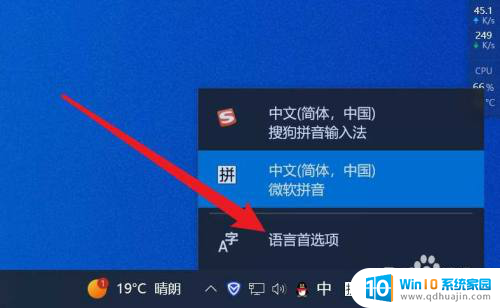
3.之后在弹出的额界面, 点击中文。
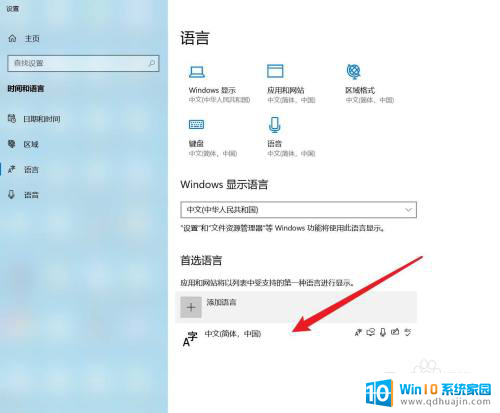
4.再在弹出的框里,点击选项。
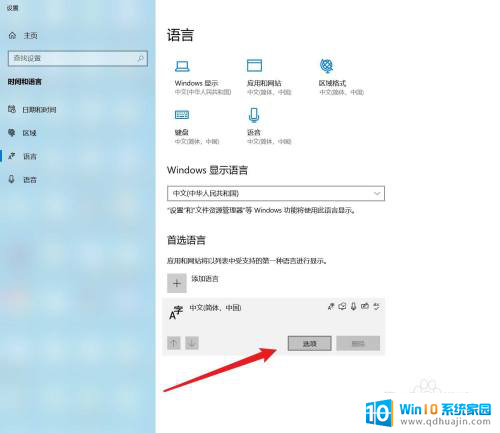
5.最后在跳转的界面, 找到微软拼音。点击删除即可。
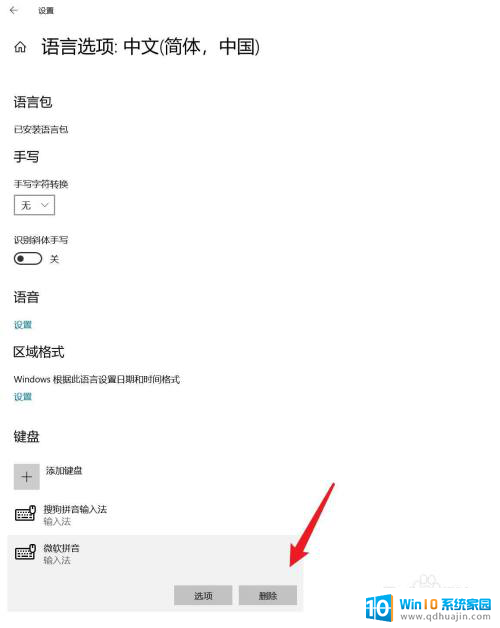
以上就是关闭win10微软输入法的全部内容,有遇到这种情况的用户可以按照小编的方法来进行解决,希望能够帮助到大家。
关闭win10微软输入法 win10怎么关闭自带输入法相关教程
热门推荐
win10系统教程推荐
- 1 怎么调出独立显卡 Win10独立显卡和集成显卡如何自动切换
- 2 win10如何关闭软件自启动 win10如何取消自启动程序
- 3 戴尔笔记本连蓝牙耳机怎么连 win10电脑蓝牙耳机连接教程
- 4 windows10关闭触摸板 win10系统如何关闭笔记本触摸板
- 5 如何查看笔记本电脑运行内存 Win10怎么样检查笔记本电脑内存的容量
- 6 各个盘在c盘的数据位置 Win10 C盘哪些文件可以安全删除
- 7 虚拟windows桌面 win10如何使用虚拟桌面
- 8 新电脑输入法如何设置 win10怎么设置默认输入法为中文
- 9 win10鼠标移动会卡顿 win10系统鼠标卡顿怎么解决
- 10 win10显示引用的账户当前已锁定 win10账户被锁定无法登录
win10系统推荐
- 1 萝卜家园ghost win10 64位家庭版镜像下载v2023.04
- 2 技术员联盟ghost win10 32位旗舰安装版下载v2023.04
- 3 深度技术ghost win10 64位官方免激活版下载v2023.04
- 4 番茄花园ghost win10 32位稳定安全版本下载v2023.04
- 5 戴尔笔记本ghost win10 64位原版精简版下载v2023.04
- 6 深度极速ghost win10 64位永久激活正式版下载v2023.04
- 7 惠普笔记本ghost win10 64位稳定家庭版下载v2023.04
- 8 电脑公司ghost win10 32位稳定原版下载v2023.04
- 9 番茄花园ghost win10 64位官方正式版下载v2023.04
- 10 风林火山ghost win10 64位免费专业版下载v2023.04